ConMas Managerでのカスタムメニュー設定
ConMas Managerでのカスタムメニューの管理権限設定
ConMas Manager でカスタムメニューの管理を行うためには、「Manager権限>カスタムメニュー」権限が必要です。 まずはConMas Managerで、カスタムメニューの管理を行うグループに対して、カスタムメニュー管理権限を設定します。
i-Reporterアプリでカスタムメニューが使用できるかどうかの権限設定ではなく、ConMas Managerでカスタムメニューの閲覧、管理が行えるかどうかの権限設定です。
「Manager権限>カスタムメニュー」を付与されていないユーザーも、i-Reporterアプリでカスタムメニューを使用できます。
ConMas Managerの「システム管理」 > 「グループ管理」にて 、各ユーザーグループに対して、「Manager権限>カスタムメニュー」にあるカスタムメニュー管理の権限設定を行います。
参照 ConMas Managerのカスタムメニュー管理機能にて、登録されたカスタムメニューを閲覧できる権限です。 これを有効にしないとConMas Manager上部メニューに「カスタムメニュー」タブ が表示されません。
メンテナンス(登録・編集) カスタムメニュー管理機能にて、新規カスタムメニューの登録や編集、削除ができる権限です。
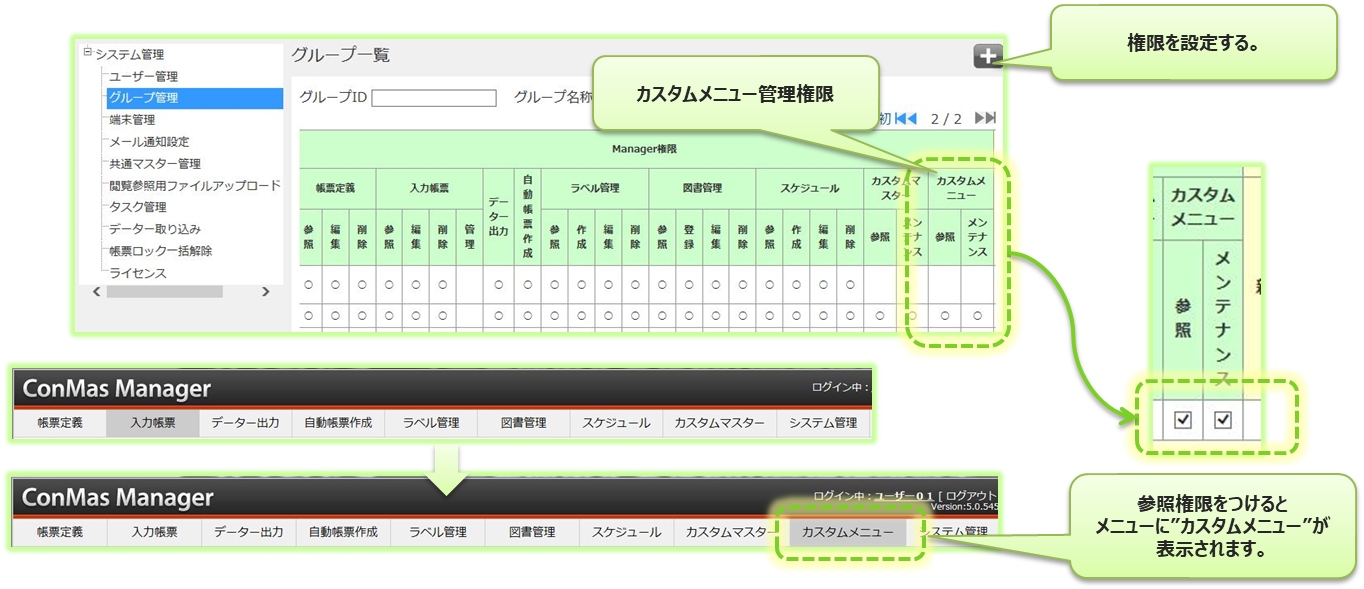
カスタムメニュー
ユーザーが設定可能な業務メニューです。6つの業務を配置できます。 カスタムメニューは、カスタムメニューのメンテナンス権限を持ったユーザーがConMas Managerで設定します。 設定されたカスタムメニューは、i-Reporterアプリへ自動で配信されます。 従来のメニュー(ノーマルメニュー)とは、メニュー変更アイコンをタップして切り替えます。

カスタムメニューの機能
i-Reporterアプリ 上に表示するカスタムメニューパネルをユーザーが 自由に設定できます。 i-Reporterアプリ 上のカスタムメニューパネルに配置されたカスタムメニューボタンに下記の動作を割り付けることができます。
帳票定義を呼び出し、新規帳票を起票(帳票入力画面の表示)
入力帳票の起動(帳票入力画面の表示)
帳票起動時に、読み込んだデバイスコードの値を分解し、分解先クラスターに自動入力
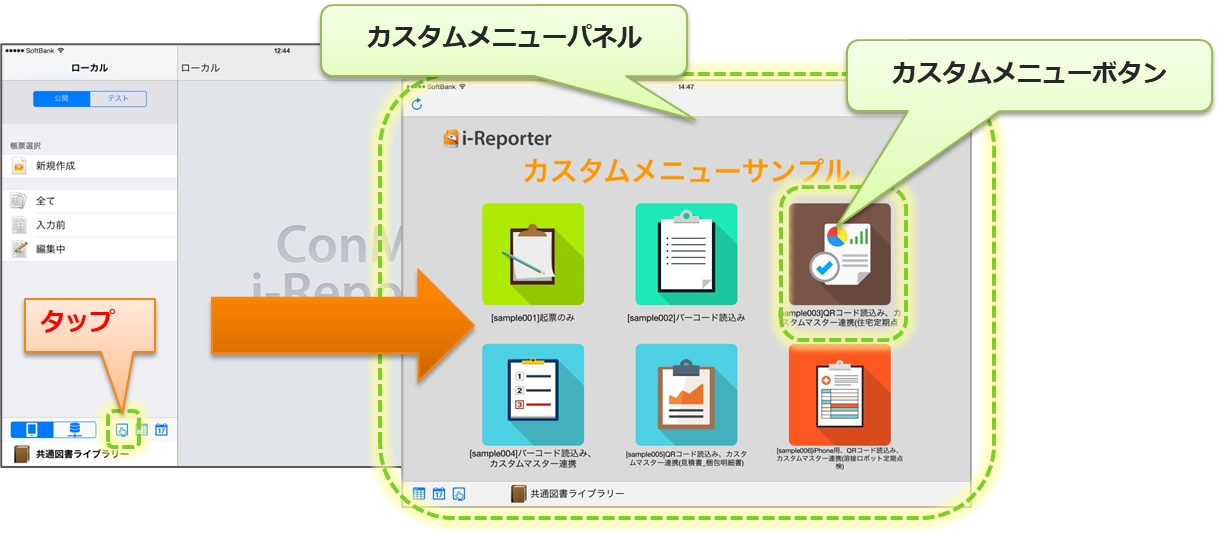
白紙の帳票起動
メニューパネルに配置されたメニューボタンより、指定した帳票定義から新規帳票を起動することができます。
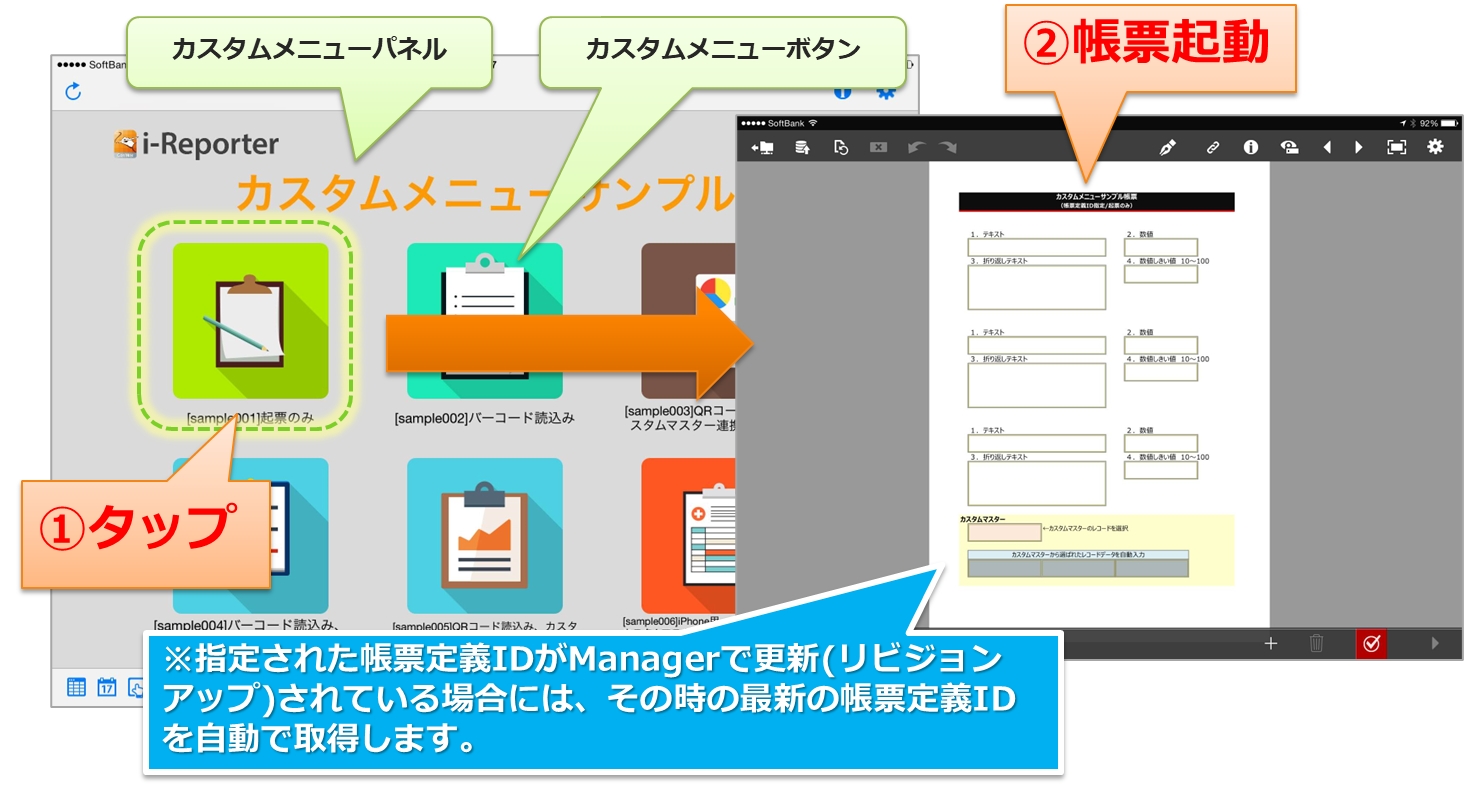
データー入力して帳票起動
デバイスを使用して読み取ったデバイスコードを分解し、帳票定義、入力帳票に値を自動で入力して起票します。

ノーマルメニューのカスタマイズ
i-Reporter 上のノーマルメニューをカスタマイズできます。 (ノーマルメニュー : 従来の i-Reporter 起動時に表示されていた画面のこと)
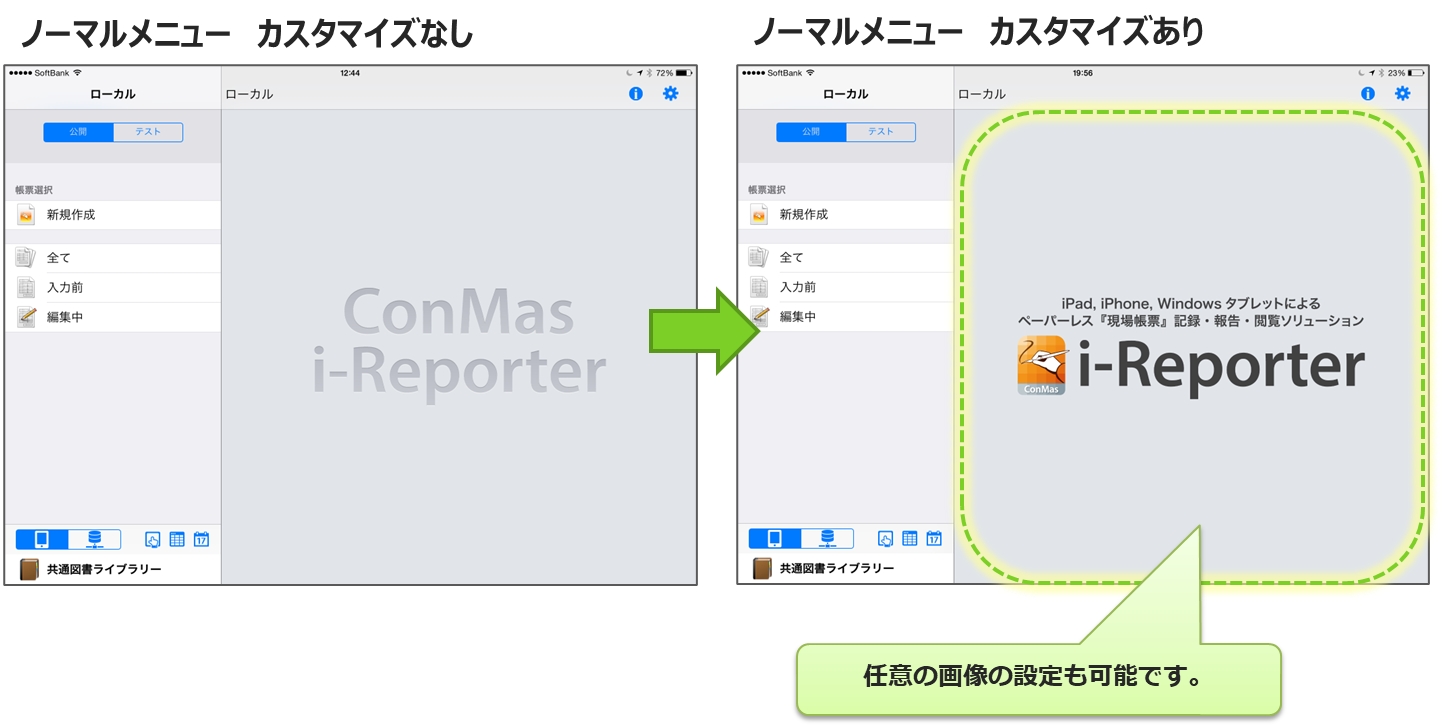
カスタムメニューの設定
カスタムメニューは、ConMas Manager で作成します。 i-Reporterアプリは、その設定情報をダウンロードして使用します。 デバイスが読み取ったコードを帳票の各クラスターにどのように分解するかの設定は、ConMas Designer で帳票定義に設定します。
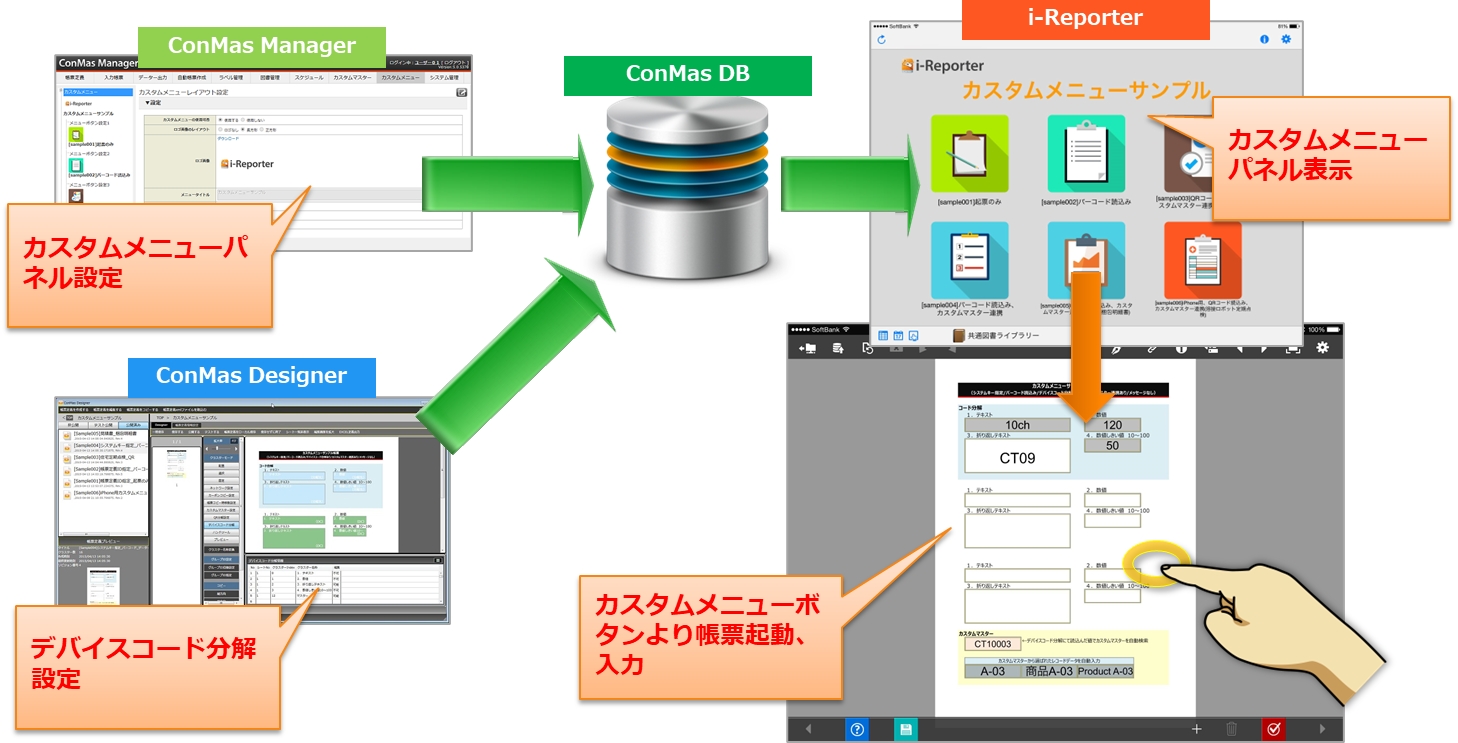
カスタムメニューの設定 全体の流れ
ConMas Manager、ConMas Designer、i-Reporter アプリでのそれぞれの役割と設定・操作は大きく以下のような流れで行います。 ここでは、「①Managerでカスタムメニュー情報の登録・編集」について説明します。
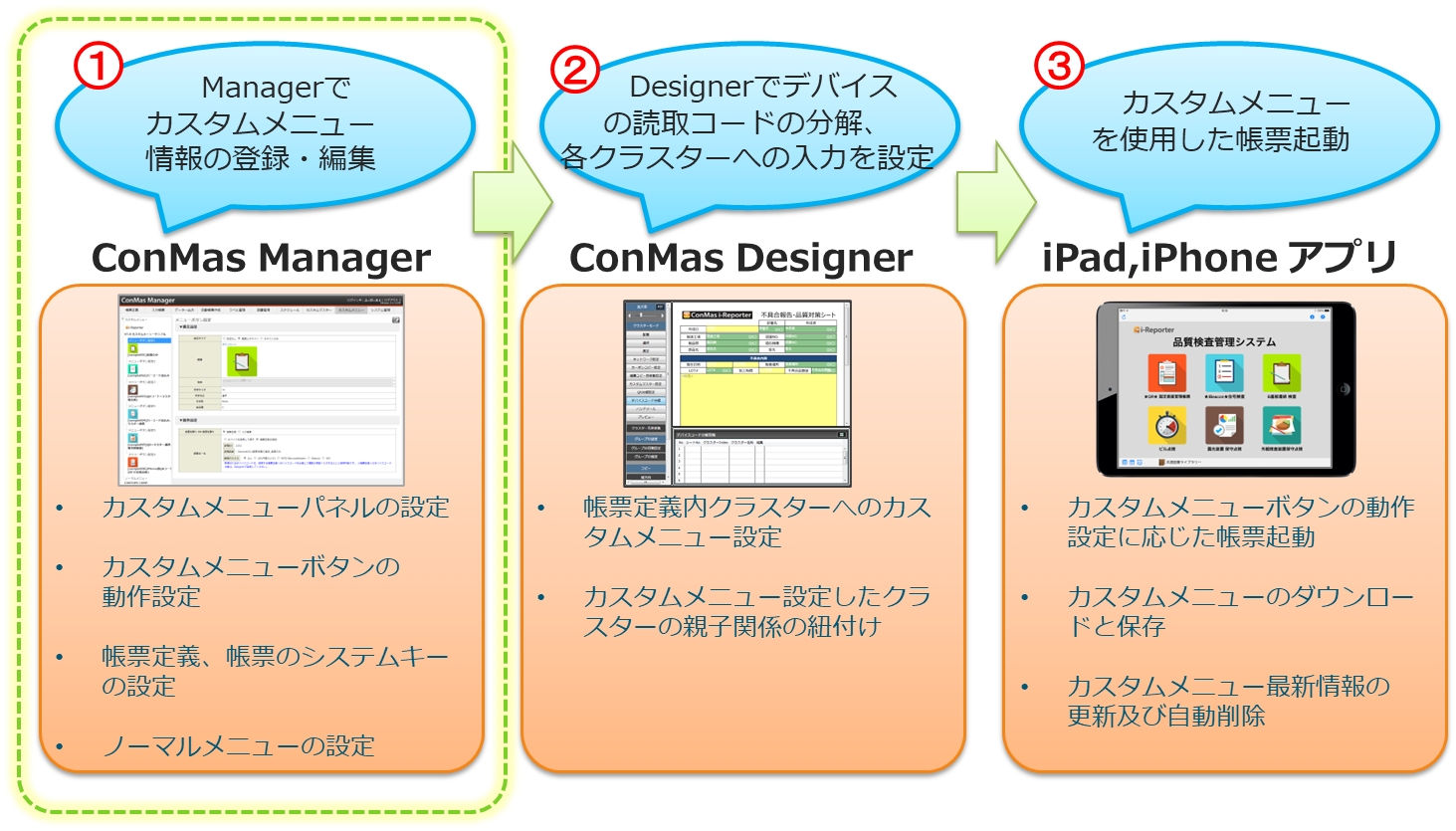
ConMas Managerでのカスタムメニュー設定
ConMas Managerでのカスタムメニュー設定の流れ
カスタムメニューパネルのレイアウト設定を行います。
ConMas Manager メニューの「カスタムメニュー」タブより、カスタムメニューパネルのレイアウト設定を行います。
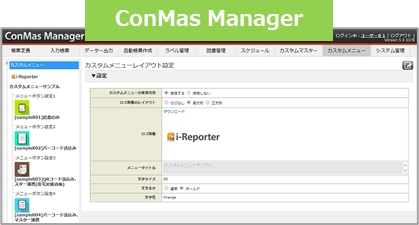
カスタムメニューボタンの設定を行います。
ConMas Manager メニューの「カスタムメニュー」タブより、カスタムメニューボタンの設定を行います。
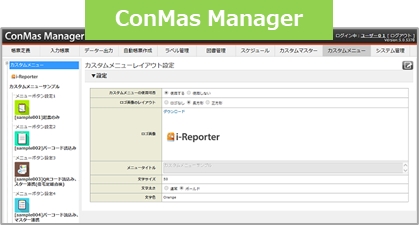
カスタムメニューパネルのレイアウト設定
カスタムメニューボタンを表示する画面のことを『カスタムメニューパネル』と呼びます。 カスタムメニューパネルのレイアウト設定では、下記を設定することができます。
カスタムメニューの使用可否
カスタムメニューパネルのロゴ画像レイアウト
カスタムメニューパネルのロゴ画像
カスタムメニューパネルのメニュータイトル
カスタムメニューパネルのメニュータイトルのフォント
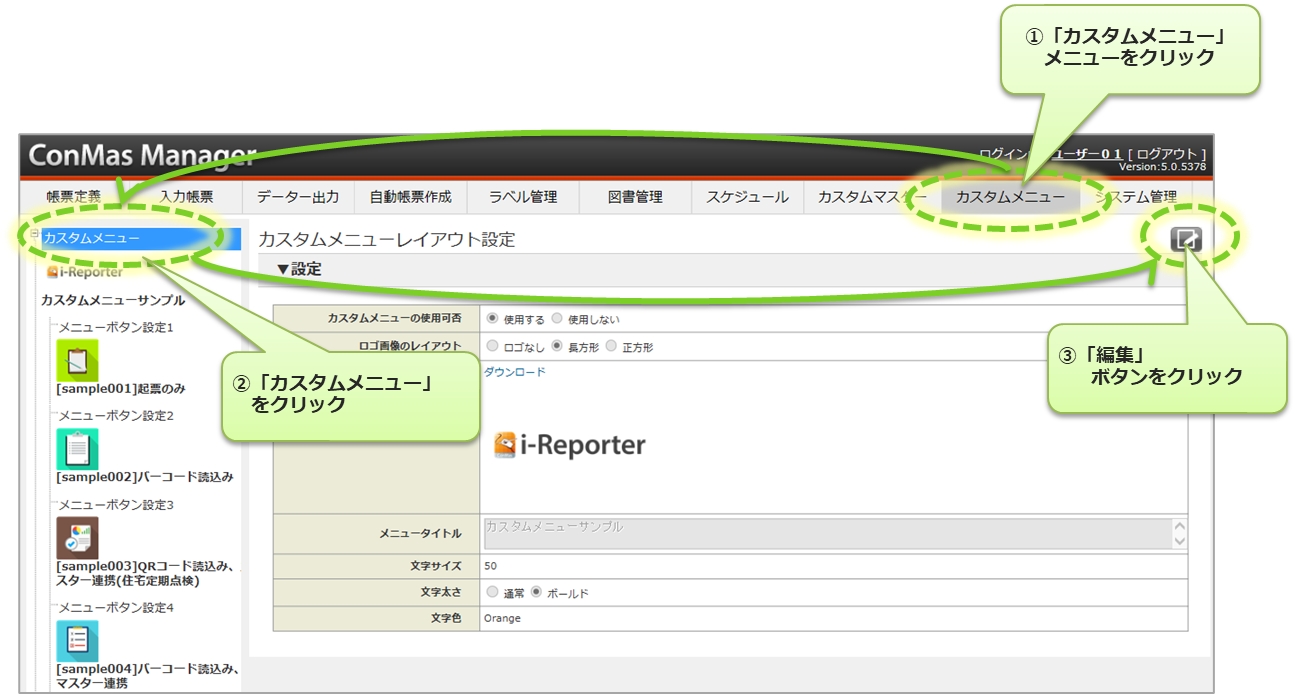
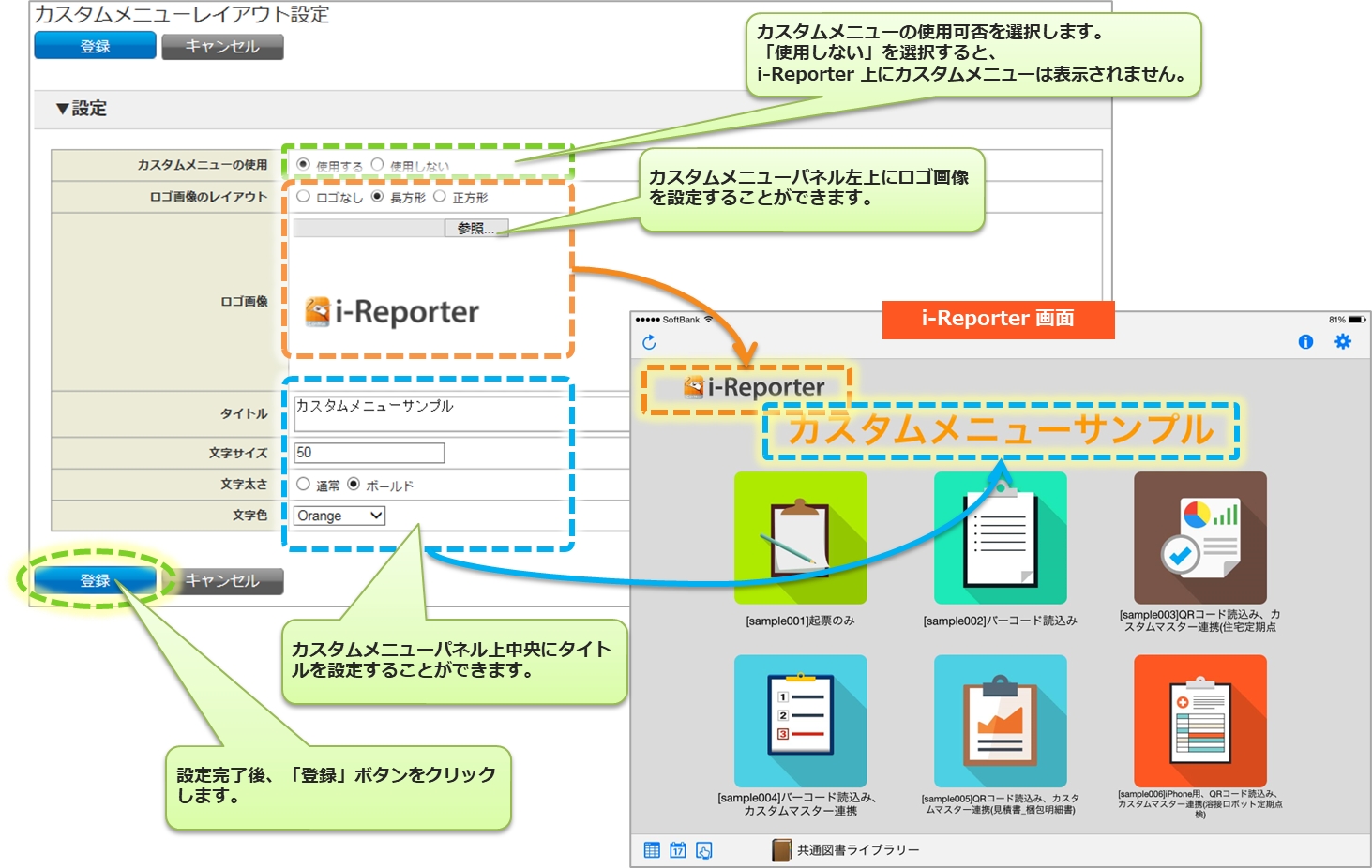
「ロゴ画像」として取り込み可能な画像フォーマットは下記です。 ConMas Manager バージョン 5.0.5497より、これ以外のファイル形式は取り込めなくなりました。
bitmap(bmp)、png、gif、jpeg
カスタムメニューボタンの設定
カスタムメニューボタンは、6個まで設定が可能です。
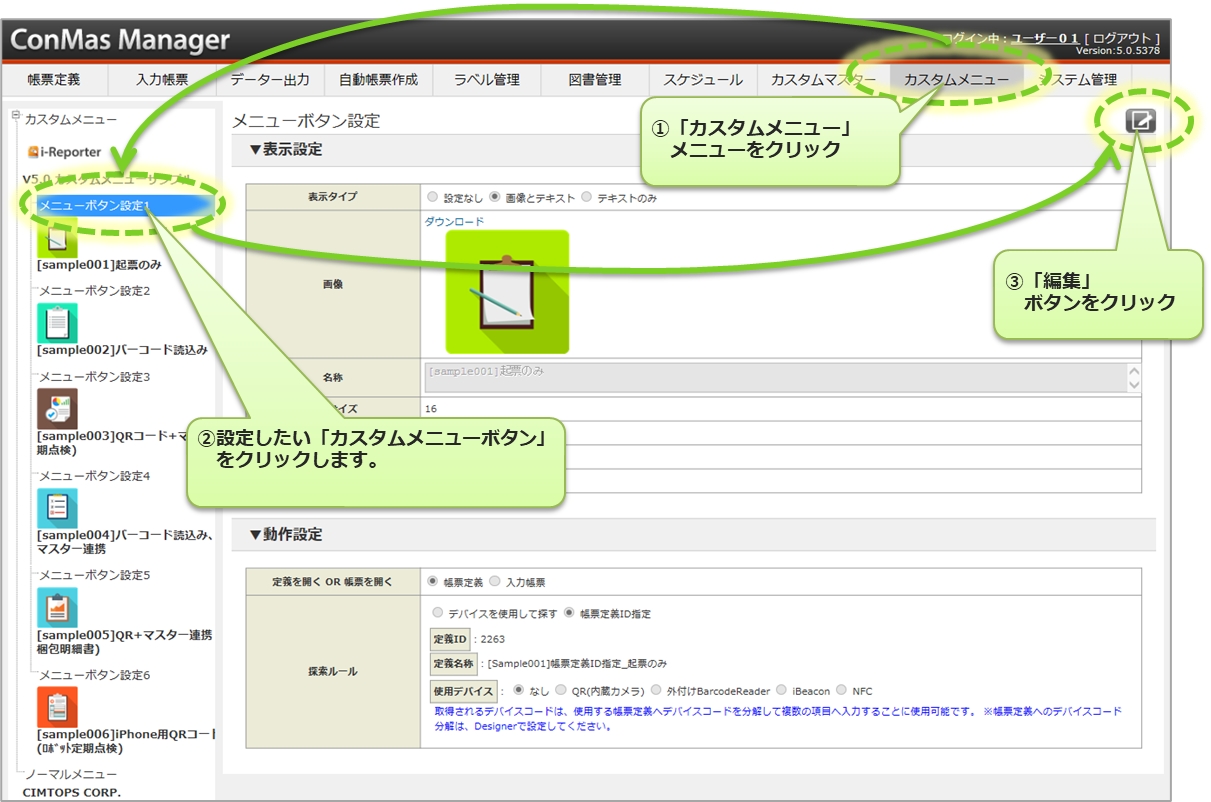
カスタムメニューボタンの表示設定
カスタムメニューボタンの表示の設定します。
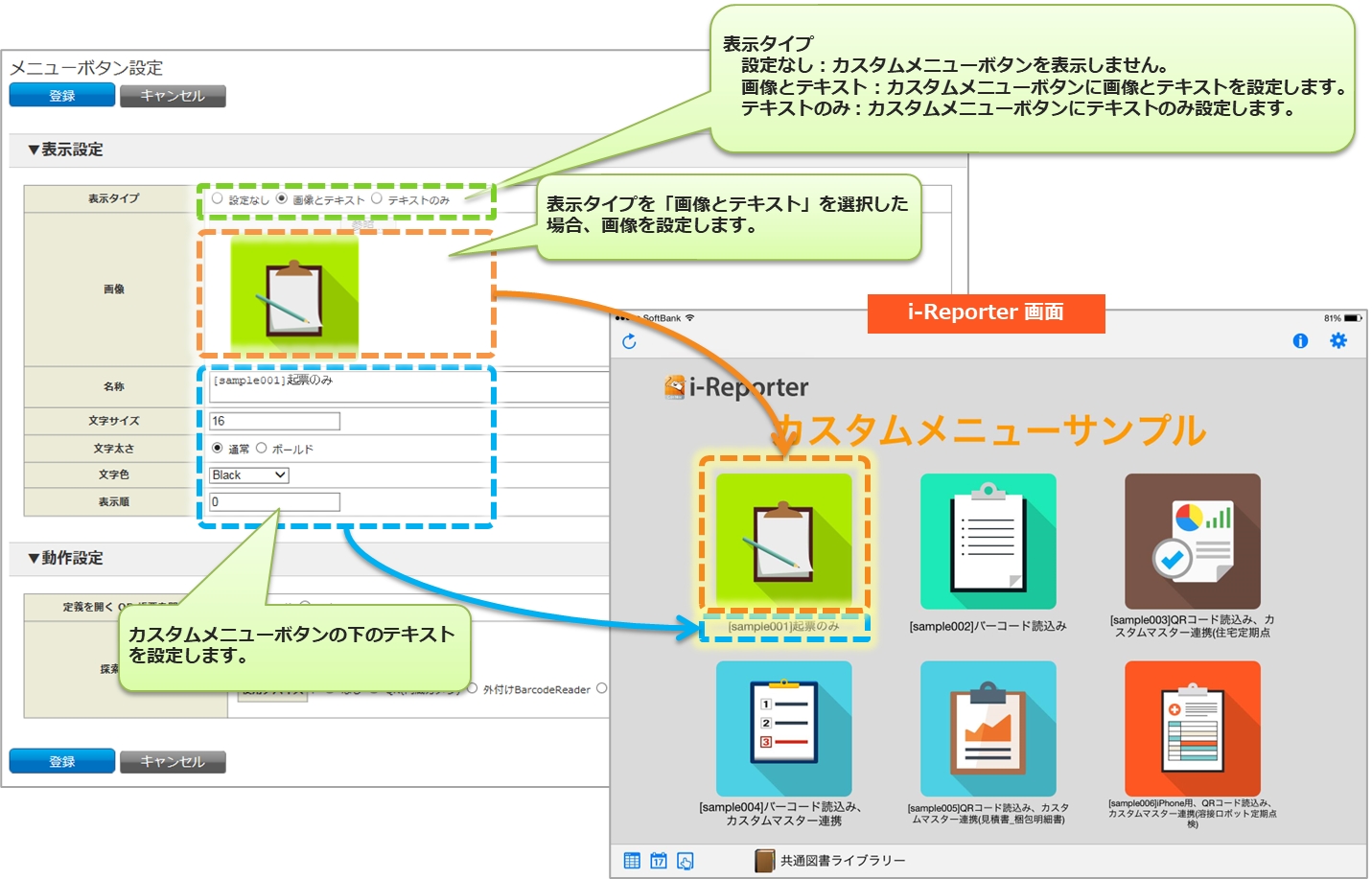
「画像」として取り込み可能な画像フォーマットは下記です。 ConMas Manager バージョン 5.0.5497より、これ以外のファイル形式は取り込めなくなりました。
bitmap(bmp)、png、gif、jpeg
カスタムメニューボタンの動作設定
カスタムメニューボタンに割り付ける動作を設定します。
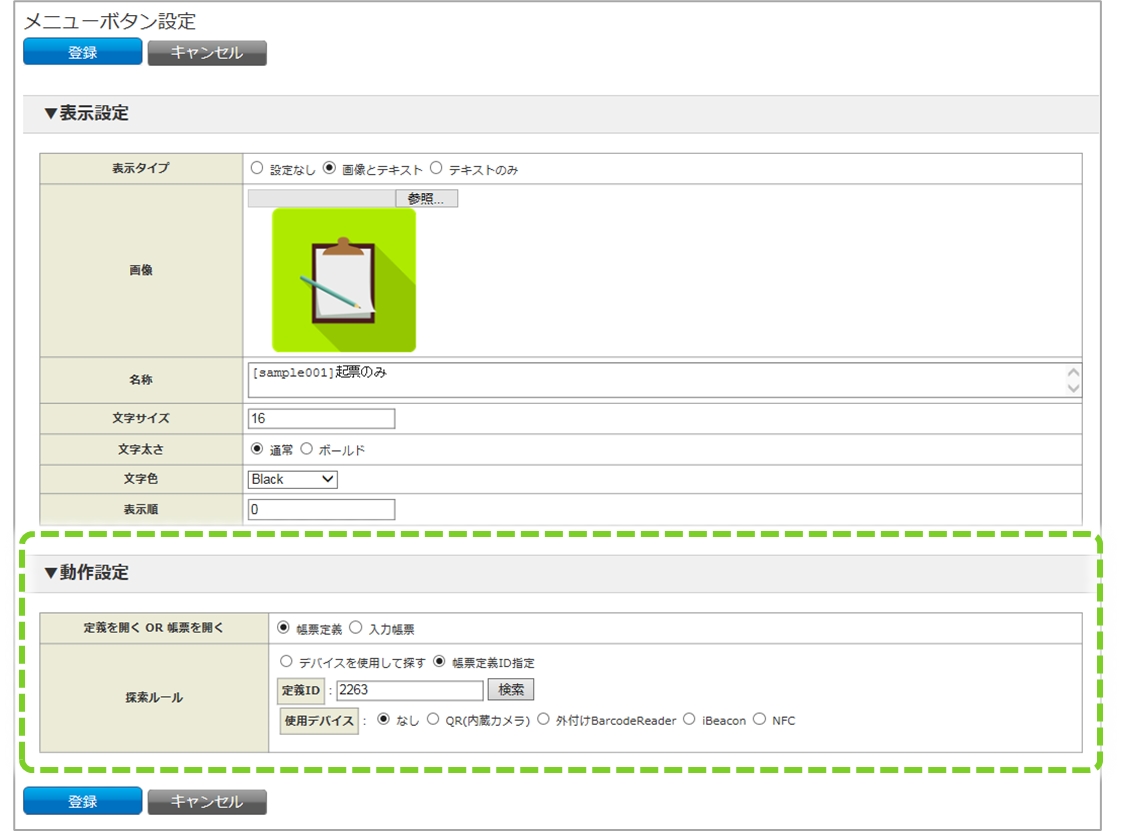
帳票定義を開く OR 帳票を開く
カスタムメニューボタンより、帳票定義を呼び出すか、入力帳票を呼び出すかを設定します。 「帳票定義」を選択した場合は、帳票定義より新規帳票を作成して起動します。 「入力帳票」を選択した場合は、入力帳票を起動します。
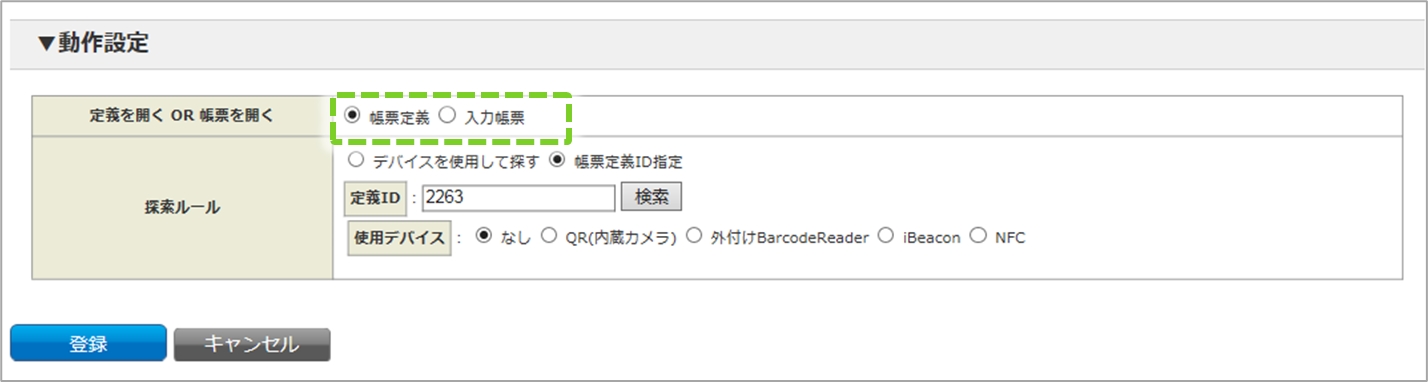
探索ルール概要
「探索ルール」では、呼び出す帳票定義または入力帳票の探索方法(帳票定義または入力帳票の指定方法)を設定します。
「デバイスを使用して探す」方法
デバイスを使用して、指定する帳票定義のシステムキーが設定されているデバイスコードを読みとり、システムキーから帳票定義、入力帳票を探す方法です。
使用できるデバイスは、「QR(内蔵カメラ)」、「外付けBarcodeReader」です。
読み取ったデバイスコードを分解する方法(カンマ、タブ、バイト)と Encoding を指定します。
分解したデバイスコードの値と、呼び出す帳票定義に設定されているシステムキーとの比較位置を指定します。
分解したデバイスコードの値を起動した新規帳票に自動入力することもできます。 (帳票定義にデバイスコード分解設定が必要です。ConMas Designer で設定します。)
「帳票定義のIDを指定する」場合
帳票定義IDから帳票定義を探す方法です。
デバイスコード分解を使用して、分解したデバイスコードの値を起動した新規帳票に自動入力する場合は、「使用デバイス」を指定します。 (帳票定義にデバイスコード分解設定が必要です。ConMas Designer で設定します。)
入力帳票の探索方法は、「デバイスを使用して探す」方法のみです。
デバイスコード(QRコードや一次元バーコード)は、お客様にてご用意ください。 ConMas i-Reporter システムでは作成できません。
QRコードに設定された「半角かな」は正しく読み取ることができません。
デバイスを使用して探す
使用デバイス
デバイスコードを読みとるデバイスを指定します。
QR(内蔵カメラ) i-Reporter インストール端末の内蔵カメラを使用してQRコードを読み取る場合に選択します。
外付けBarcodeReader 外付けのバーコードリーダーや 1D/2D コードリーダーを使用してバーコードを読み取る場合に選択します。
iBeacon iBeacon に設定されたコード(数字)を読み取る場合に選択します。
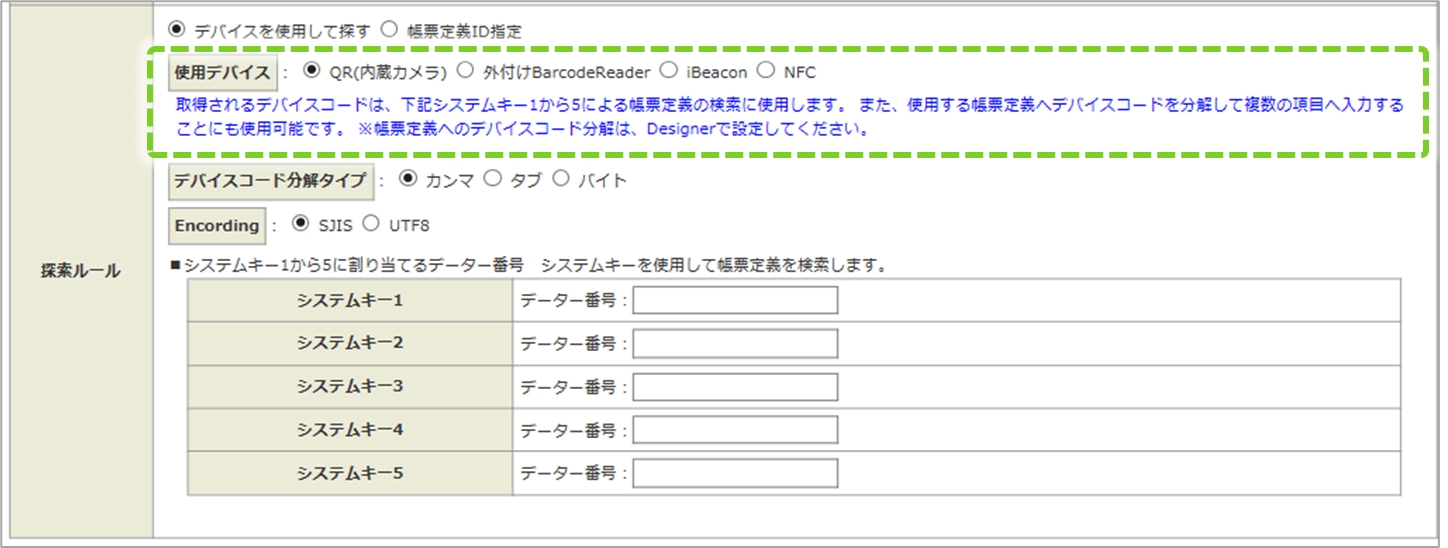
UUID、iBeacon反応距離
デバイスコードを読みとるデバイスが 「iBeacon」 の場合、使用する iBeacon の UUID と iBeacon の反応距離を指定します。
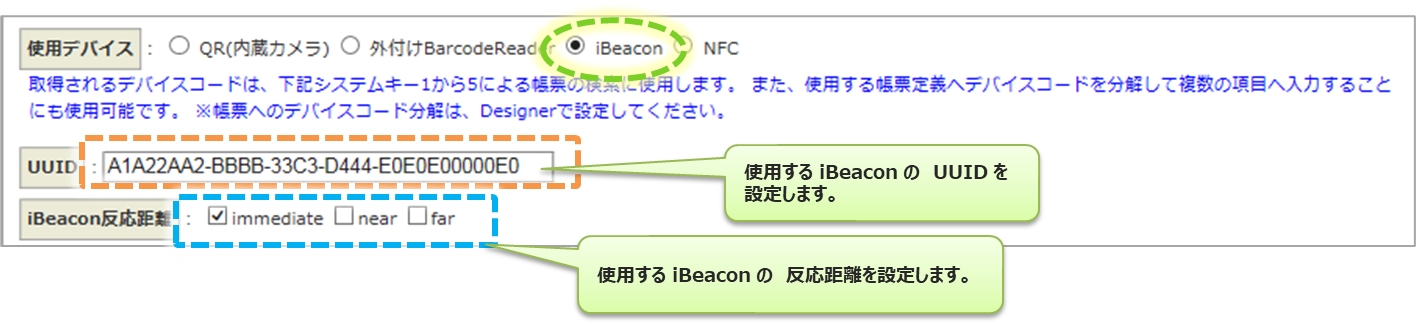
iBeaconは内部にMajor, Minorの16bit符号なし整数をもつ事が出来ますが、iReporterでは、Major, Minorそれぞれの値を頭0埋めし、それらを結合した計10バイトの文字列をデバイスコードしております。
【例】 Major:1 Minor:15
とした場合、頭0埋めで Majorは"00001" Minorは"00015" となり、それらを結合した"0000100015"がデバイスコードとなります。
ご利用方法は“0000100015”といった文字列をバーコード化したものをi-Reporterアプリが読むのと同じになります。
UUIDはデバイスを探すのに使用されます。
デバイスコード分解タイプ
読み取ったデバイスコードを分解する方法を指定します。
カンマ 読み取ったデバイスコードを「カンマ区切り」で分解します。
タブ 読み取ったデバイスコードを「タブ区切り」で分解します。
バイト 読み取ったデバイスコードを「バイト区切り」で分解します。
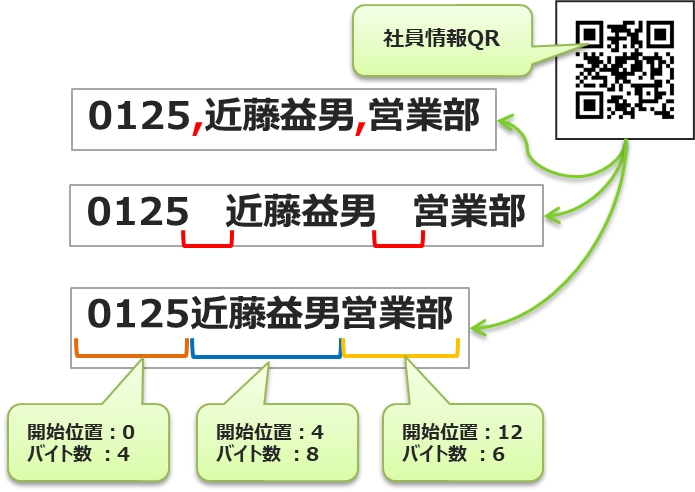
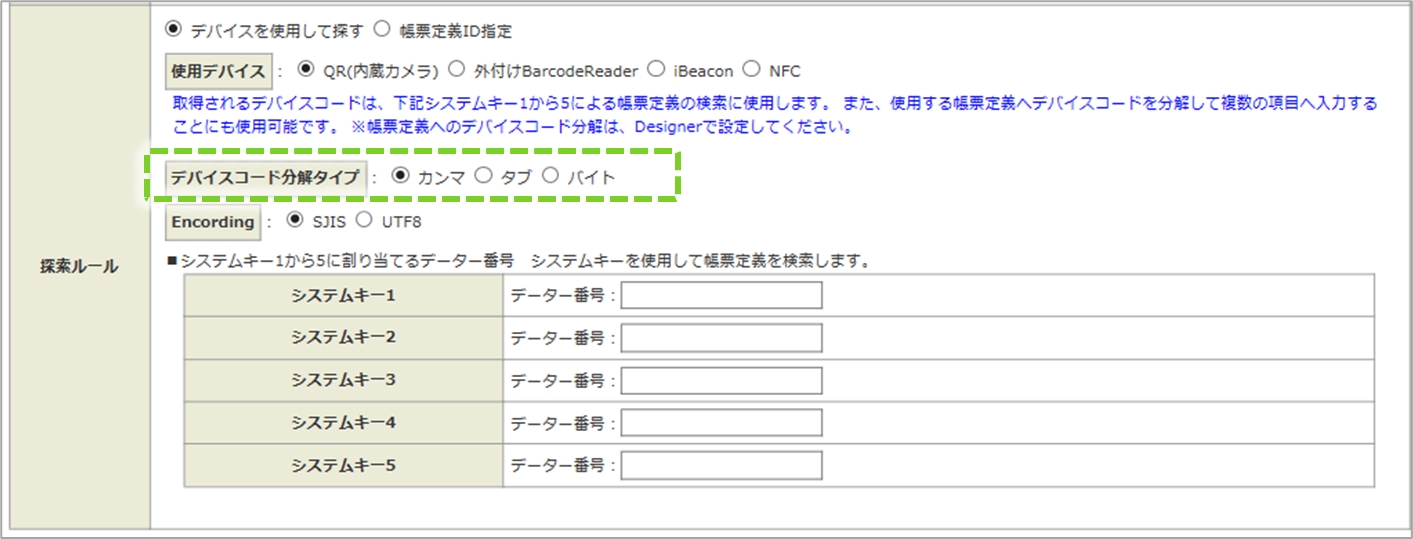
デバイスコードのEncoding
読み取ったデバイスコードのエンコーディングを指定します。
SJIS 読み取ったデバイスコードを「SJIS」でエンコーディングします。
UTF8 読み取ったデバイスコードを「UTF8」でエンコーディングします。
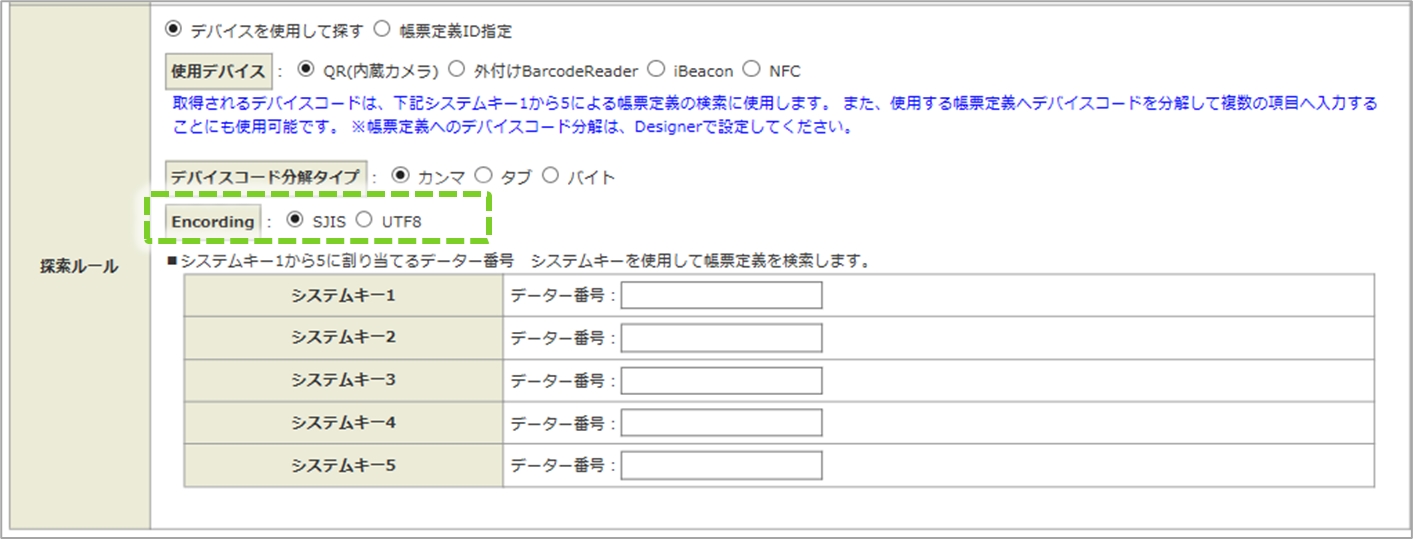
デバイス画面の表示文字列設定
デバイスコードを読みとるデバイスが 「外付けBarcodeReader」、「iBeacon」場合、i-Reporter 上に表示されるデバイスコードを読み込み画面に文字列を表示することができます。 この文字列を設定します。
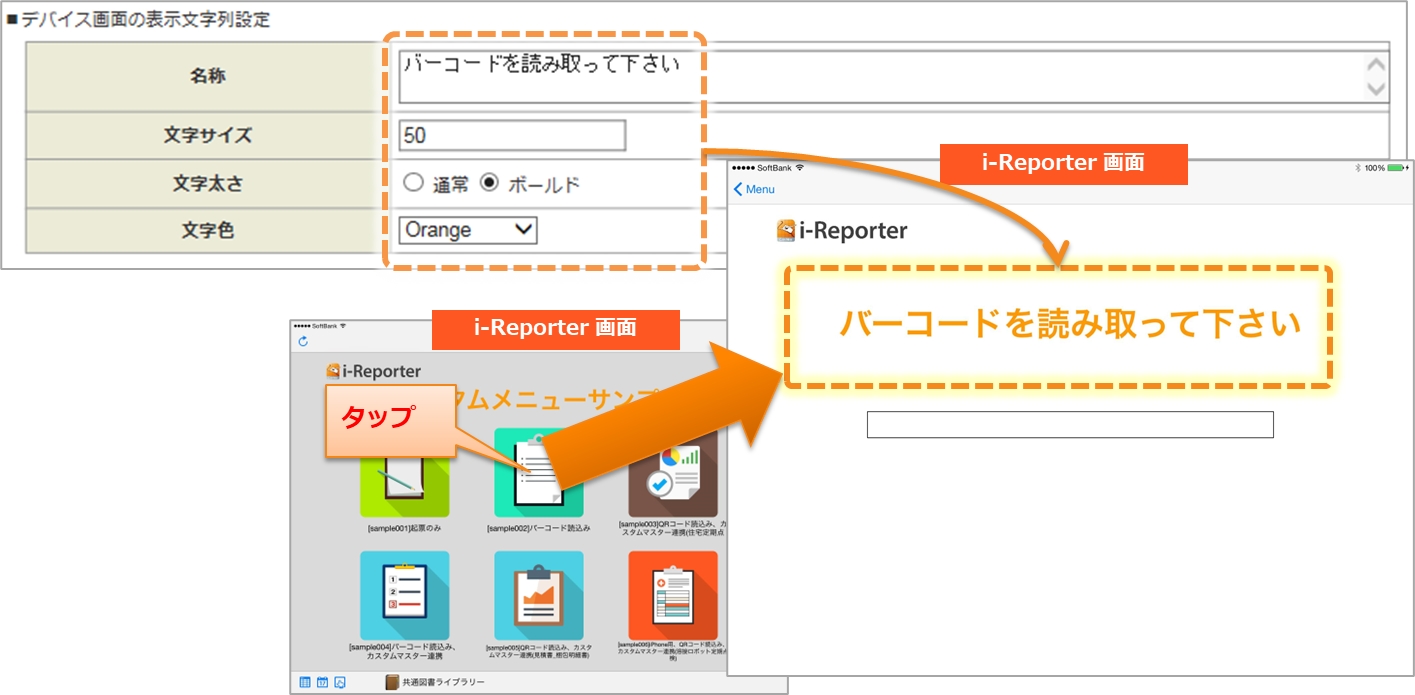
システムキー指定
検索するシステムキーと、比較する値(デバイスコード分解した値)を指定します。
システムは、デバイスコード分解した値と、帳票定義、入力帳票に設定されているシステムキーが一致する帳票定義、入力帳票を検索します。 帳票定義、入力帳票に設定されているシステムキー1 ~ システムキー5 のうち、検索対象とするシステムキーの入力欄に、デバイスコード分解した値のうち、検索キーとする値を指定するための情報を入力します。 検索キーとする値を指定するための情報は、「デバイスコード分解タイプ」によって異なります。
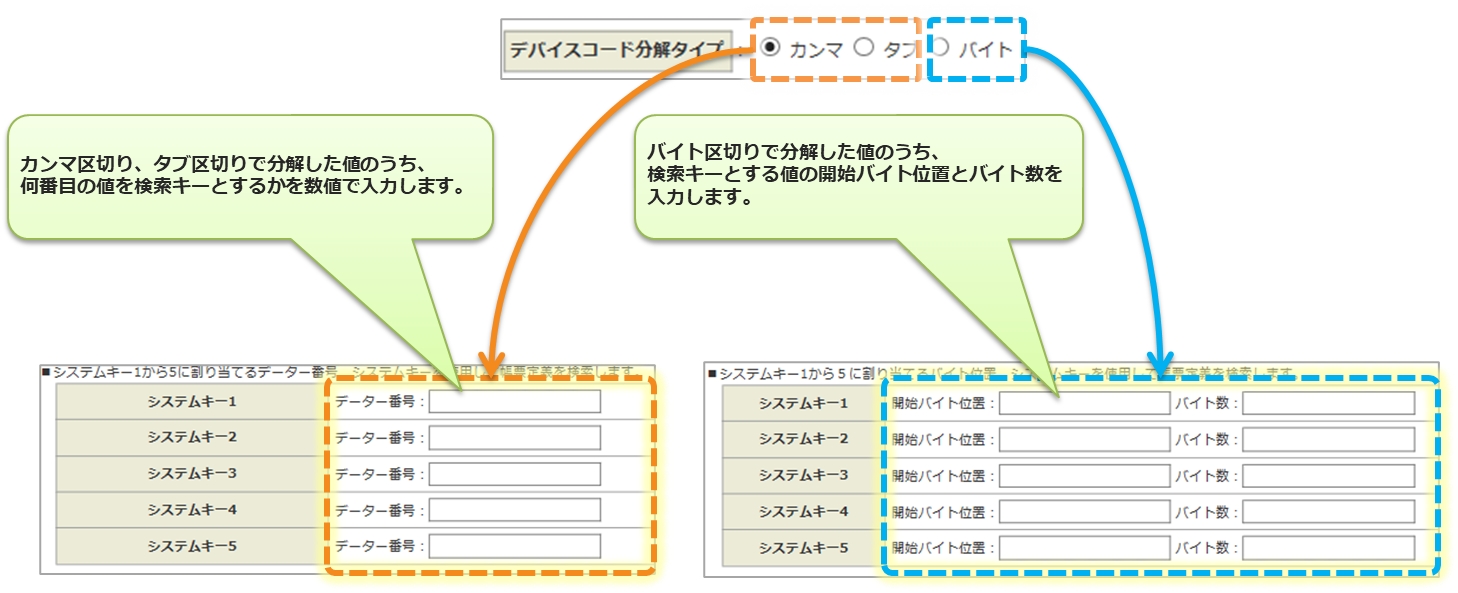
【例】 デバイスコード分解タイプ 「カンマ」、「タブ」の場合
指定したい帳票定義に設定されているシステムキー、読み込むデバイスコードが下記の場合の設定の例を示します。
指定した帳票定義に設定されているシステムキー システムキー1 : 0125 システムキー2 : 近藤益男 システムキー3 : 営業部
読み込むデバイスコード
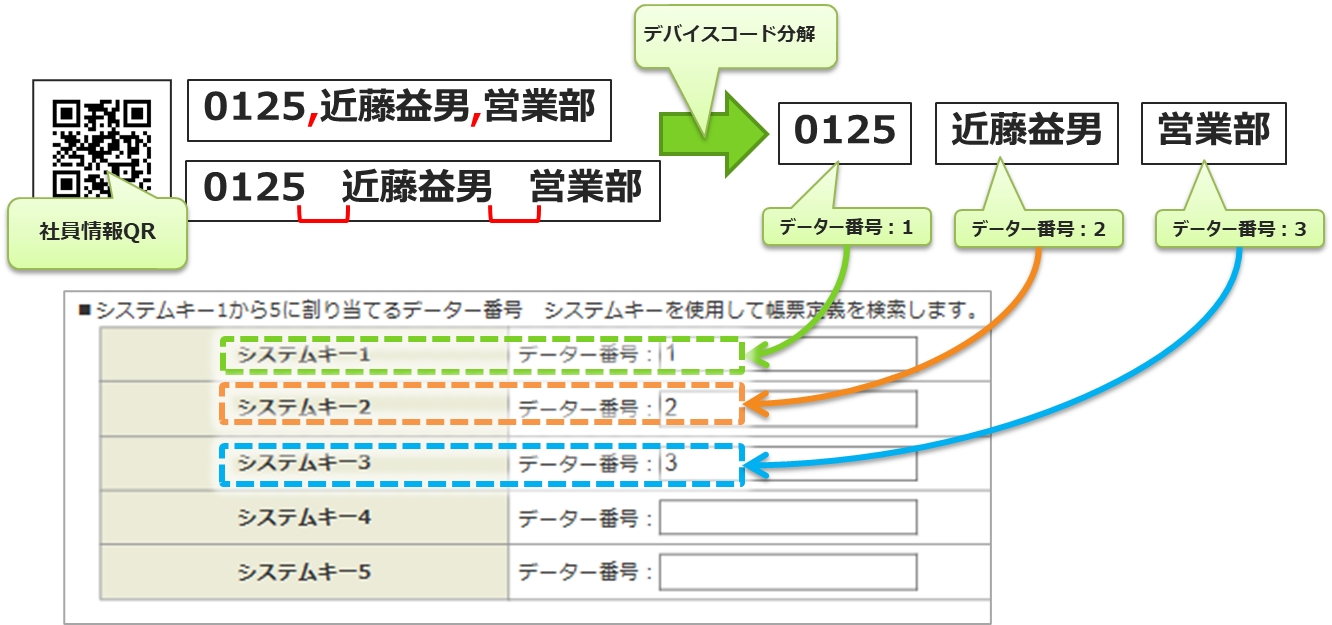
【例】 デバイスコード分解タイプ 「バイト」の場合
指定したい帳票定義に設定されているシステムキー、読み込むデバイスコードが下記の場合の設定の例を示します。
指定した帳票定義に設定されているシステムキー システムキー1 : 0125 ステムキー2 : 近藤益男 システムキー3 : 営業部
読み込むデバイスコード
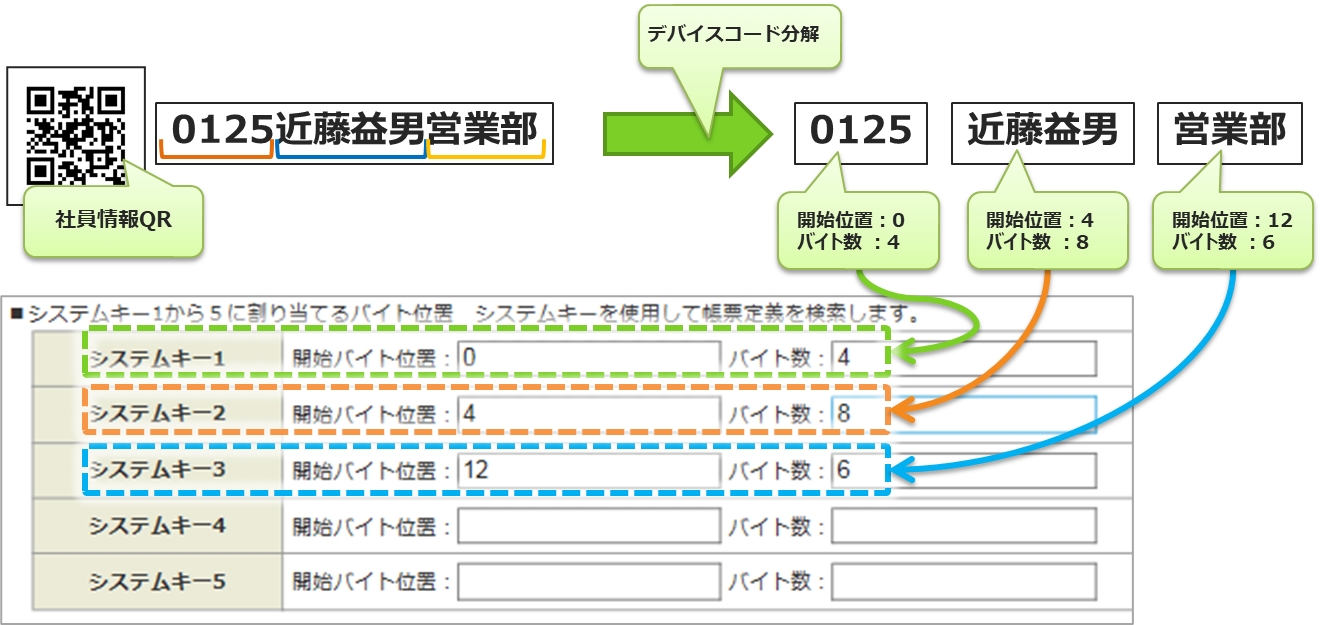
帳票定義、入力帳票のシステムキーの設定
システムキーとは
システムキーとは、カスタムメニュー機能で使用する帳票定義、入力帳票を検索するための検索キーのことです。 システムキーは、ConMas Manager より帳票定義、入力帳票に設定します。
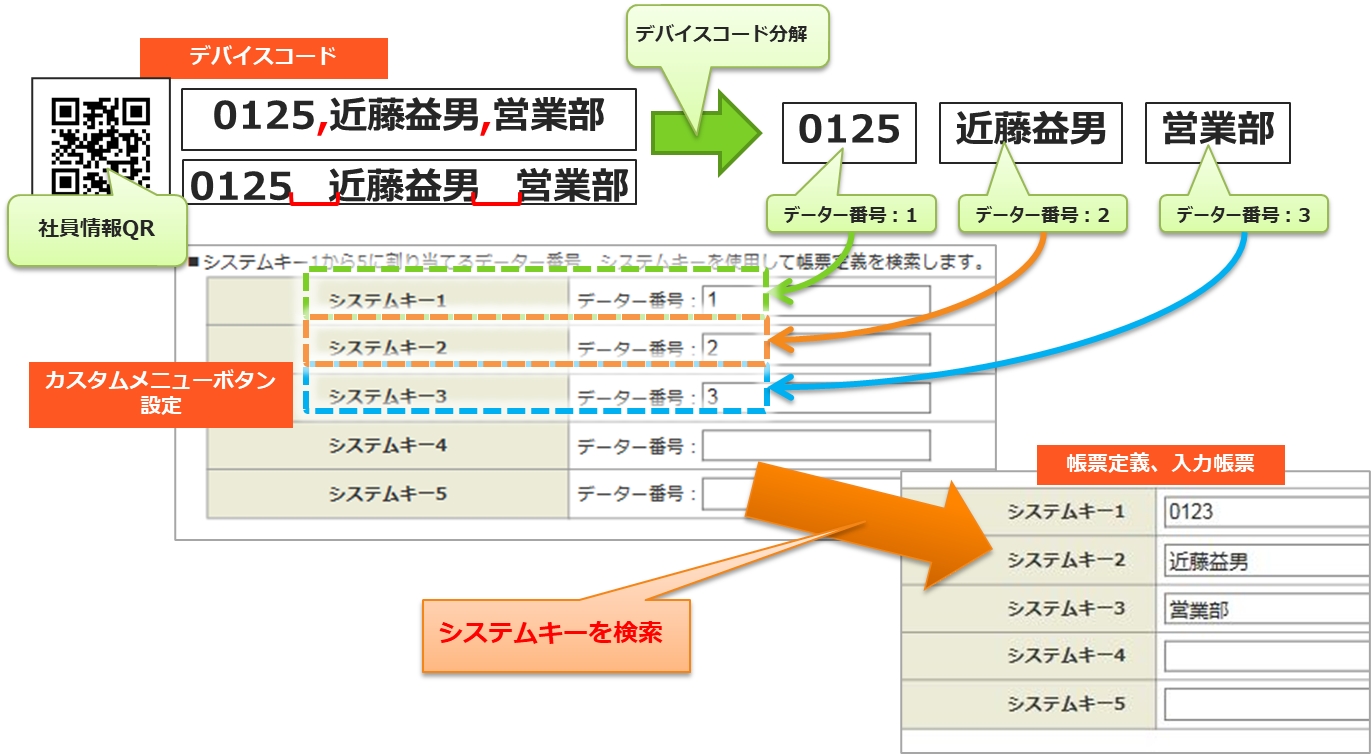
システムキーの設定
システムキーの設定は、ConMas Manager で行います。 システムキーを設定したい帳票定義、入力帳票を選択し、設定します。
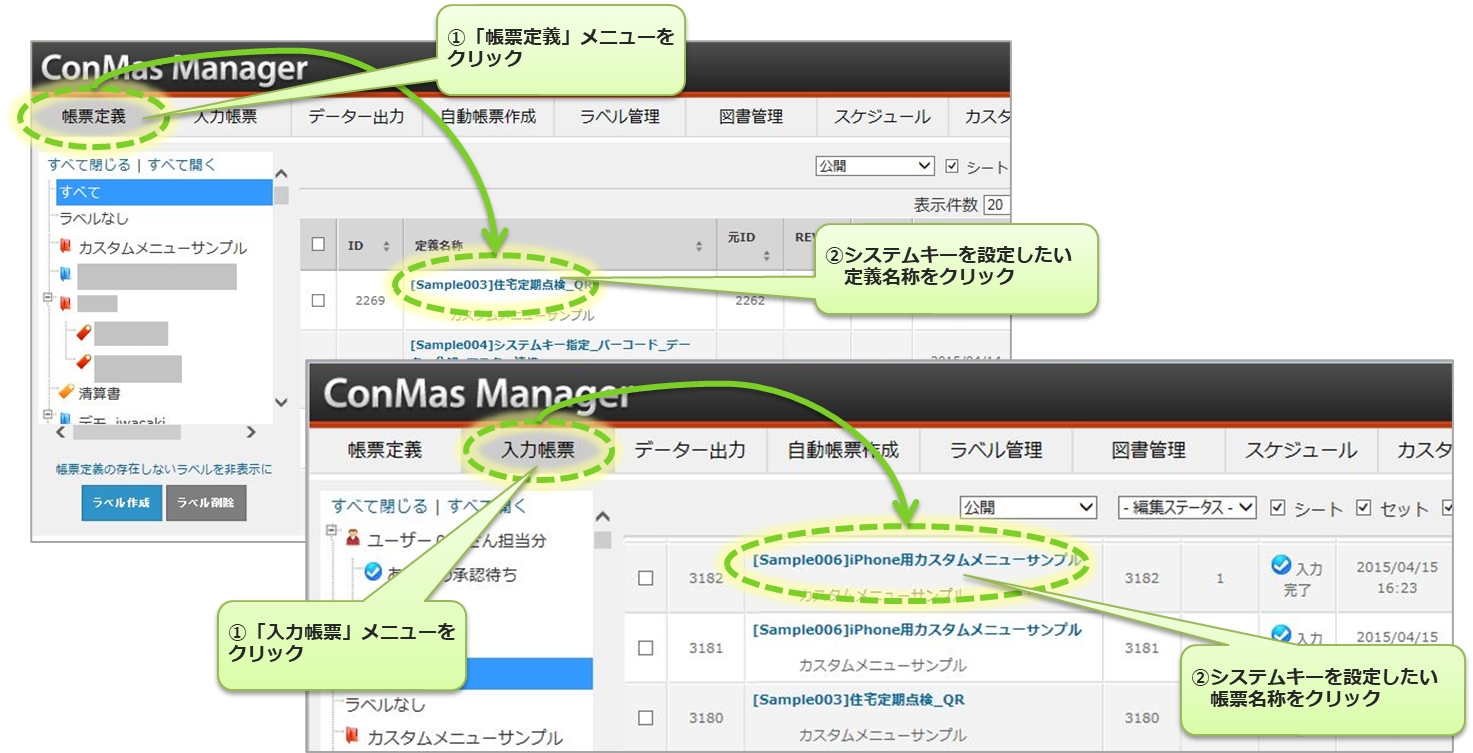
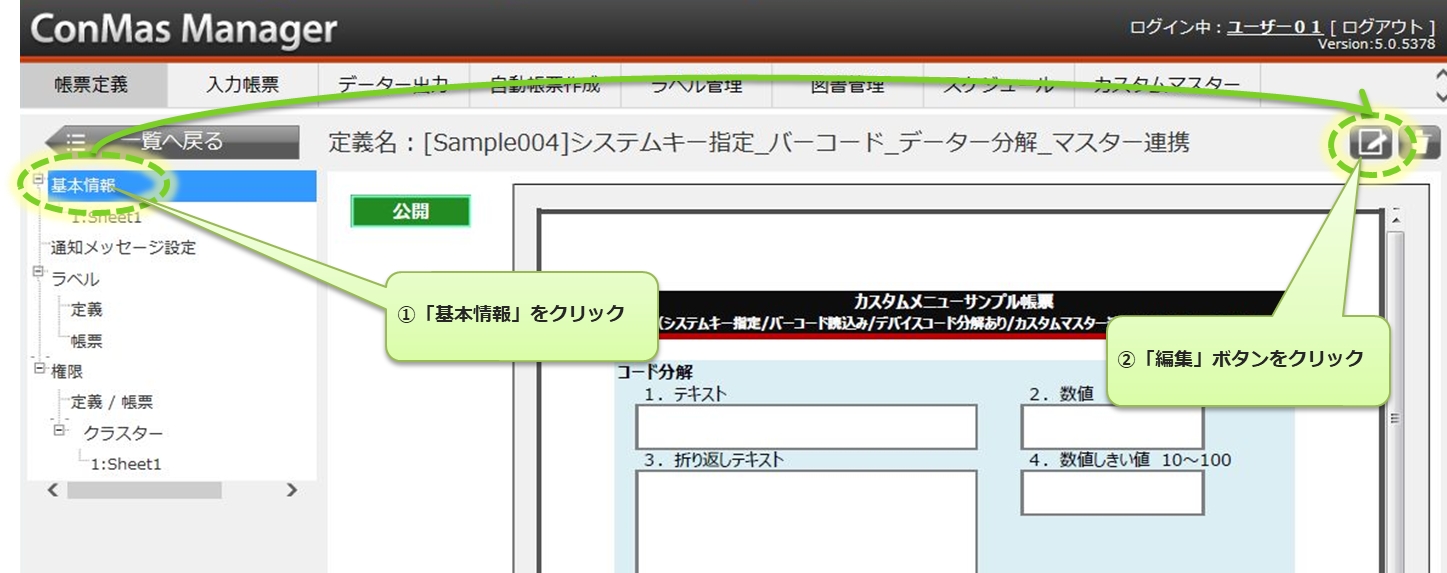
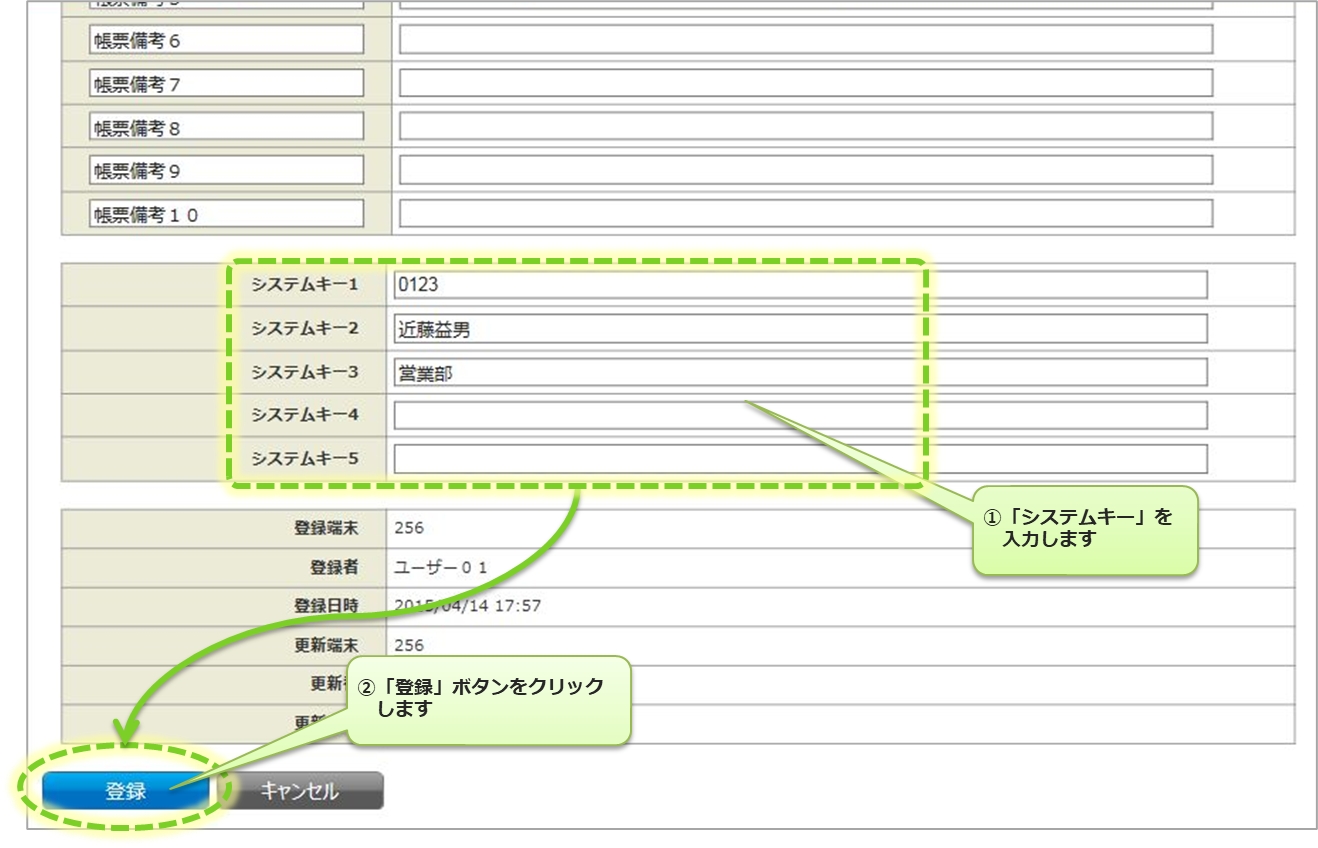
クラスター入力値とシステムキーを連携させる
入力帳票保存時に、クラスター入力値をシステムキーにコピーするように設定することが可能です。
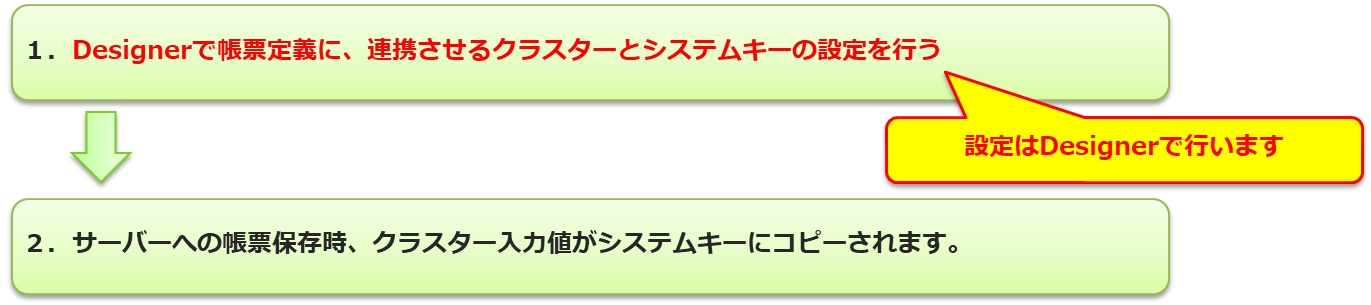
この設定でクラスター入力値がコピーされるのは、入力帳票のシステムキーです。 帳票定義のシステムキーにはコピーされません。
クラスター入力値との連携の詳細は、「クラスター入力値を帳票備考、システムキーにコピー」をご参照ください。
ノーマルメニューの設定
ノーマルメニューとは
「カスタムメニュー」に対し、従来の i-Reporter 起動時に表示されていた画面を「ノーマルメニュー」と呼びます。
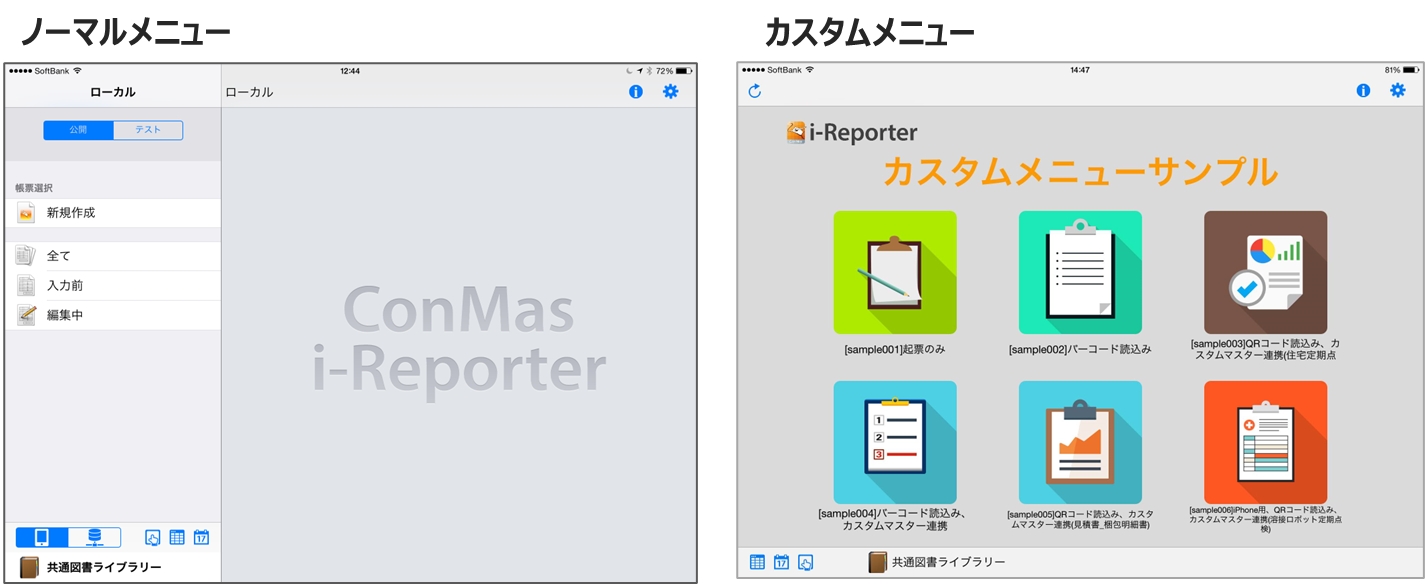
ノーマルメニューの設定
ノーマルメニューに任意のテキストや画像を設定することができます。 ノーマルメニューのカスタマイズは、ConMas Manager で設定します。
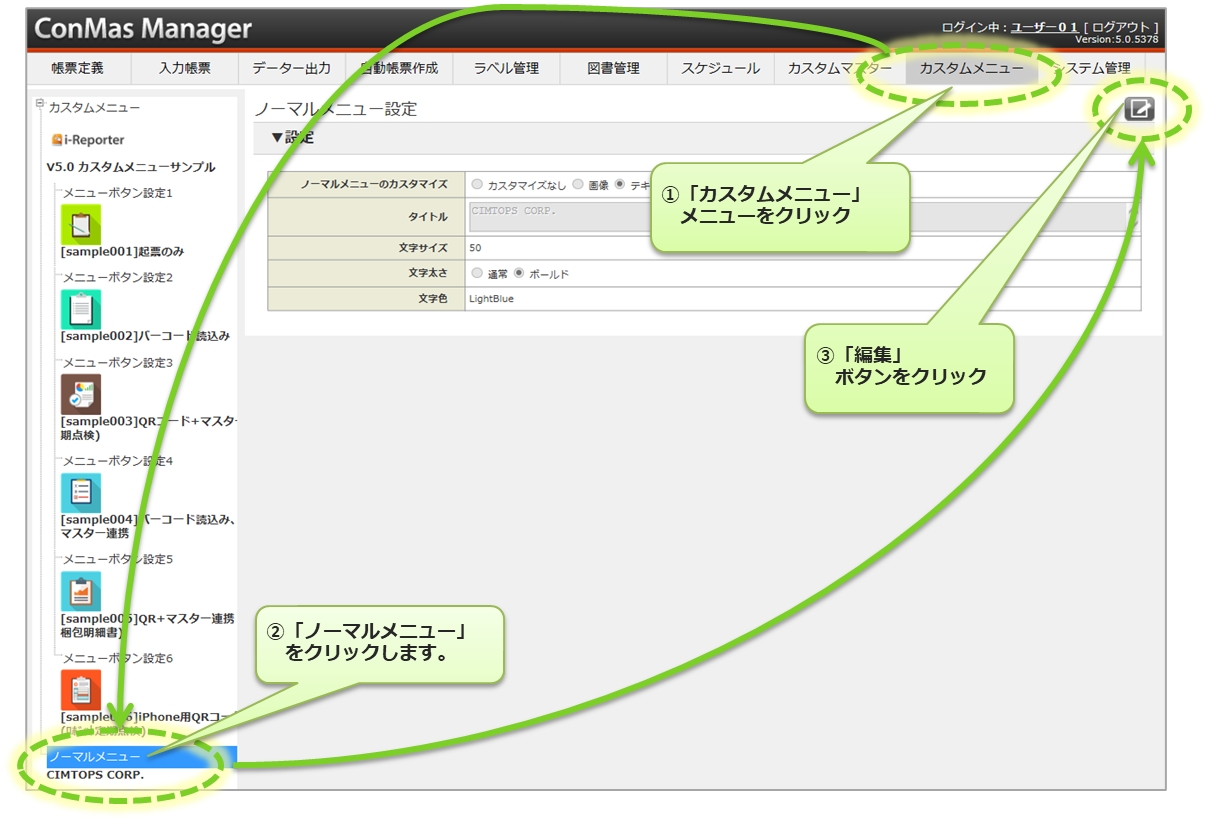
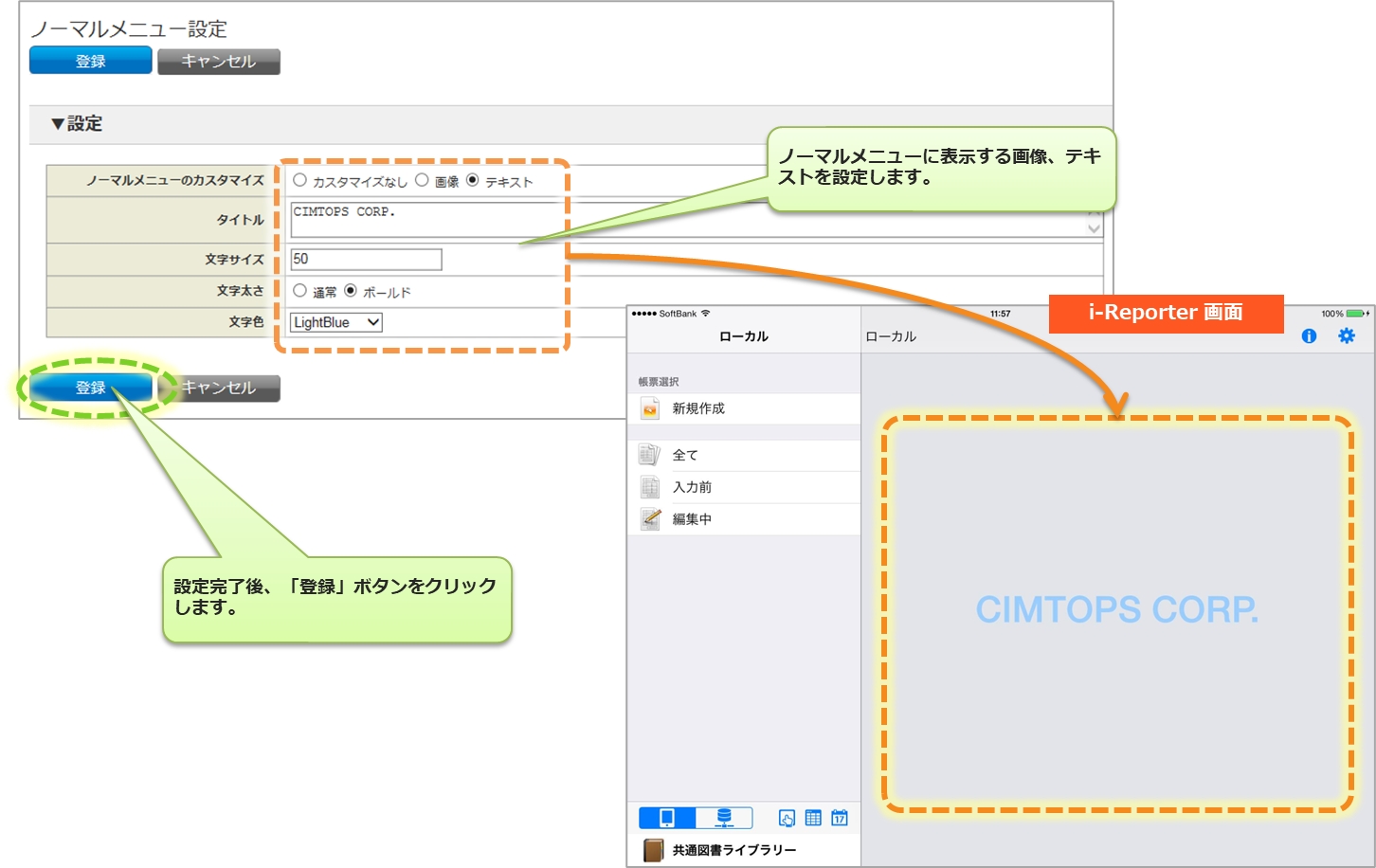
最終更新
役に立ちましたか?